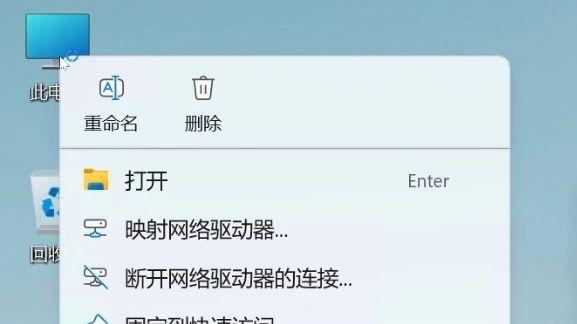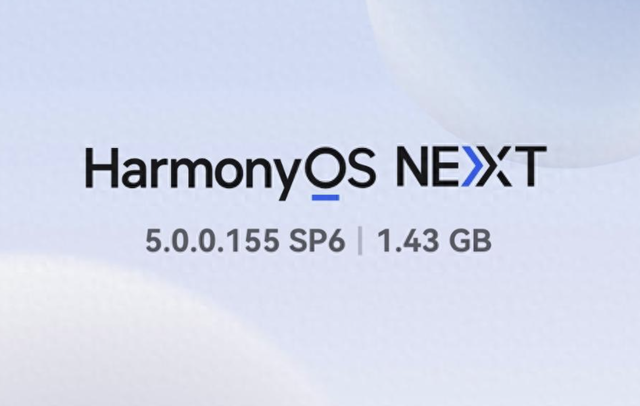使用Windows11系统的电脑基地用户都知道,win11更新补丁漏洞是十分勤奋的,可以说每周都会更新一次,而不少用户在更新的时候却遇到一些问题,出现错误代码0x800f081f,导致更新失败。那么遇到这种情况我们要怎么解决呢?下面技术员小编就带着大家一起来看看详细的解决方法吧!


Win11 更新出现错误代码 0x800f081f,通常与.NET Framework 安装问题、系统文件损坏或 Windows 更新组件异常等有关。以下是一些可以尝试的解决方法:
启用.NET Framework
使用控制面板:按 “Win + R” 键,输入 “control”,回车打开控制面板。选择 “程序和功能”,点击左侧 “启用或关闭 Windows 功能”,勾选 “.NET Framework 3.5(包括.NET 2.0 和 3.0)”,点击 “确定” 并按提示完成安装。
使用命令提示符:按 “Win + S” 键,输入 “cmd”,右键点击 “命令提示符”,选择 “以管理员身份运行”。在命令提示符中输入 “DISM /Online/Enable - Feature /FeatureName:NetFx3 /All/LimitAccess /Source:X:\sources\sxs” 并回车,将 “X” 替换为 Windows 安装介质的驱动器号。
使用 DISM 工具修复系统映像:按 “Win + S” 键,输入 “cmd”,右键点击 “命令提示符”,选择 “以管理员身份运行”。运行 “DISM /Online/Cleanup - Image /CheckHealth” 检查系统映像,若发现问题,再运行 “DISM /Online/Cleanup - Image /ScanHealth” 和 “DISM /Online/Cleanup - Image /RestoreHealth” 扫描并修复。
运行系统文件检查器(SFC):按 “Win + S” 键,输入 “cmd”,右键点击 “命令提示符”,选择 “以管理员身份运行”。在命令提示符中输入 “sfc /scannow”,等待扫描和修复过程完成。
重置 Windows 更新组件:按 “Win + S” 键,输入 “cmd”,右键点击 “命令提示符”,选择 “以管理员身份运行”。停止 Windows 更新服务和相关服务 “net stop wuauserv”“net stop cryptSvc”“net stop bits”“net stop msiserver”,重命名更新组件文件夹 “ren C:\Windows\SoftwareDistribution SoftwareDistribution.old”“ren C:\Windows\System32\catroot2 catroot2.old”,重启 Windows 更新服务和相关服务 “net start wuauserv”“net start cryptSvc”“net start bits”“net start msiserver”。
检查组策略设置:按 “Win + R” 键,输入 “gpedit.msc”,回车打开组策略编辑器。依次展开 “计算机配置”-“管理模板”-“系统”,点击 “指定设置可选组件安装和组件修复”,确保设置为 “未配置” 或 “已启用”,选择 “已启用” 时,勾选 “联系 Windows 更新获取修复内容” 选项。
重新安装 Windows 更新:按 “Win + I” 键,打开 “设置”,进入 “更新和安全”-“Windows 更新”,点击 “检查更新” 按钮,安装所有可用更新。
如果以上方法都无法解决问题,建议联系微软客服或电脑技术人员寻求帮助。
本文由电脑基地(www.diannaojidi.com)收集整理分享,转载请注明出处!